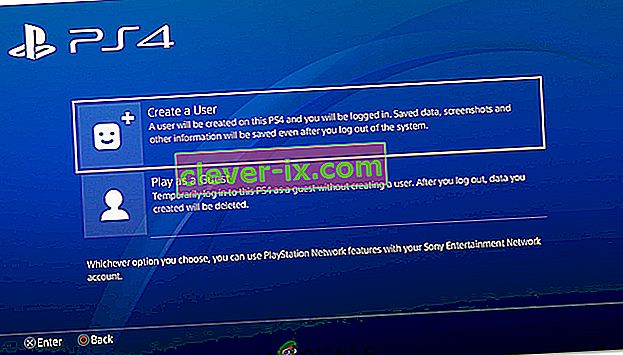Come risolvere PlayStation & ldquo; Si è verificato un errore & rdquo; (nessun codice di errore)?
A volte è facile risolvere un codice di errore che ricevi sulla tua console o su altri dispositivi che potresti possedere. Tuttavia, a volte non c'è molto da cercare poiché il dispositivo non fornisce molte informazioni sull'errore.
Questo codice di errore senza nome si verifica frequentemente sulle console PlayStation 4 e appare insieme al messaggio "Si è verificato un errore". Questo errore di solito appare all'avvio della tua PS4, di solito all'inizio, quando provi ad accedere al tuo profilo PSN o durante le impostazioni di alcune delle tue impostazioni. Segui alcuni dei metodi riportati di seguito per correggere completamente questo errore.
Soluzione 1: verifica il tuo account PSN
Dovrai verificare il tuo indirizzo e-mail che hai utilizzato per configurare la tua PS4 se desideri evitare questo codice di errore e ottenere l'accesso a determinate cose che non eri in grado di utilizzare prima di farlo. Questo problema di solito accade agli utenti che hanno appena acquistato la loro console e si sono affrettati ad aprirla senza prima verificare il proprio account PSN. Segui la serie di passaggi seguenti per risolvere questo problema.
- Apri la tua app di posta elettronica sul tuo computer o utilizzando il tuo browser preferito. Accedi all'account e-mail che hai utilizzato per configurare il tuo account PSN.
- Prova a individuare la posta da PlayStation che ti chiede di confermare il tuo indirizzo e-mail e fai clic sul collegamento che probabilmente ti hanno inviato.

Nota: se è trascorso molto tempo da quando hai creato il tuo account PSN, il collegamento nell'e-mail che ti hanno inviato potrebbe essere scaduto e potrebbe essere necessario richiederne uno aggiuntivo accedendo al loro sito Web e facendo clic sul pulsante Invia di nuovo e-mail dal sito Web.
Soluzione 2: crea un altro account con un indirizzo email diverso
Poiché alcuni utenti semplicemente non sono stati in grado di verificare il proprio account a causa di determinati problemi con i server PSN, una soluzione logica sarebbe semplicemente creare un altro account e utilizzare invece questo. Se hai appena acquistato la tua console, questo non dovrebbe essere un grosso problema poiché non perderai nessuno dei tuoi progressi ed è quasi certo che risolverai il tuo codice di errore. Tuttavia, assicurati di verificare questo nuovo account in tempo.
- Avvia la tua PS4 e vai a Nuovo utente >> Crea un utente o Utente 1 nella schermata di accesso alla PlayStation.
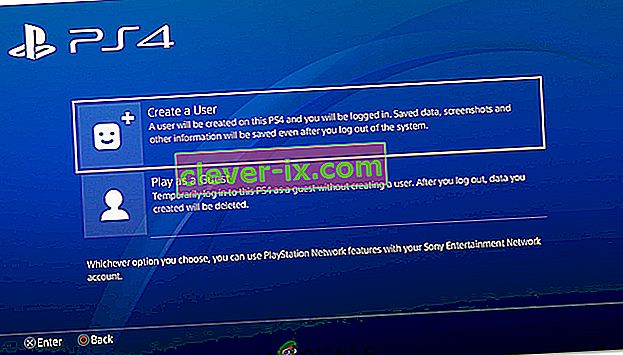
- Questo dovrebbe creare l'utente locale sulla stessa PS4, non un account PSN.
- Seleziona Avanti >> Nuovo su PlayStation Network? Crea un account> Registrati ora.
- Se selezioni Salta, puoi scegliere l'avatar e il nome per il tuo utente locale e giocare subito offline. Vai al tuo avatar nella schermata principale di PS4 per iscriverti a PSN in un secondo momento.
- Se è la prima volta che utilizzi questa PS4, vai al profilo dell'utente 1 nella schermata principale della PS4 e inserisci i tuoi dettagli e preferenze e seleziona Avanti in ogni schermata.
- Se hai meno di 18 anni quando inserisci la tua data di nascita, creerai un utente locale per il gioco offline e dovrai chiedere a un adulto di approvare l'account in un secondo momento.
- Non fornire una data di nascita precedente perché fornire informazioni false è contrario ai Termini di utilizzo di PSN.
- Se hai più di 18 anni e desideri utilizzare la tua carta di credito o di debito sul PlayStation Store, assicurati che l'indirizzo che inserisci qui corrisponda all'indirizzo di fatturazione della tua carta.
- Assicurati di avere accesso all'indirizzo email che inserisci perché dovrai verificarlo.
- Crea un ID online e inserisci il tuo nome e cognome. Il tuo ID online è il tuo nome pubblicamente visibile che gli altri utenti su PSN vedranno.
- Scegli le impostazioni di condivisione, amici e messaggi (tre schermate). Questi sono solo per il tuo account; non influenzano ciò che vedranno gli altri utenti su PS4.
- Se hai meno di 18 anni, la creazione dell'account termina qui e puoi chiedere a un adulto di accedere con il proprio account per autorizzare l'accesso a PSN o giocare offline finché non lo fa.
- Controlla la tua email e fai clic sul link di verifica. Se non hai ricevuto un'e-mail di verifica dell'account, controlla le cartelle dello spam e della posta indesiderata.
- Se ancora non riesci a trovarlo, seleziona Aiuto per modificare il tuo indirizzo email o chiedici di inviare nuovamente l'email. Seleziona Accedi con Facebook per collegare i tuoi account PSN e Facebook o Esegui in seguito.
Soluzione 3: chiedi a un amico di aiutarti
Questo metodo ha avuto molto successo ma richiede un'altra console PlayStation 4 per funzionare, il che significa che dovresti contattare un amico o qualcuno che possiede la console PlayStation 4. Il metodo è abbastanza semplice e fondamentalmente "risolve" il tuo account accedendo a una console diversa, permettendoti di usarlo senza problemi.
La persona che hai contattato deve accedere con il tuo account sulla sua console. È meglio se sei fisicamente presente e se accedi all'account da solo poiché è il modo più sicuro per sapere se il tuo account è stato compromesso.
Successivamente, dovresti accedere al tuo account sulla tua console e verificare se il problema è stato risolto. In bocca al lupo!
Soluzione 4: impostare le impostazioni sulla privacy su Nessuno
Questa straordinaria soluzione è apparsa originariamente come una soluzione a un altro problema relativo alla console PS4, ma alcuni utenti l'hanno provata riguardo a questo problema e ha funzionato con successo per loro. La modifica delle impostazioni sulla privacy su nessuno sembra aver risolto il problema in modo permanente e ti consigliamo di provarlo immediatamente.
- Apri la tua console e vai al menu principale. Apri le impostazioni individuando il relativo pulsante sullo schermo.
- Fai clic su PlayStation Network >> Gestione account >> Impostazioni privacy.

- Non modificare tutte le impostazioni possibili su Nessuno navigando in aree diverse come Condivisione della tua esperienza >> Attività e trofei in cui puoi impostare l'opzione su Nessuno. Successivamente, puoi fare clic sull'opzione Connessione con gli amici e modificare le richieste di amici, gli amici degli amici, la ricerca e i giocatori che potresti conoscere su Nessuno. Questo può continuare con l'opzione Gestione dell'elenco di amici e dei messaggi e anche nella finestra Protezione delle informazioni.
- Controlla se l'errore è stato risolto.
Soluzione 5: modifica le impostazioni DNS
Prova a modificare le impostazioni della tua connessione Internet in questo modo per evitare l'errore. Questo cambierà l'indirizzo DNS della tua connessione Internet con l'indirizzo DNS aperto creato da Google appositamente per casi come il tuo.
Tuttavia, il processo è qualcosa che ha aiutato molte persone a correggere il loro codice di errore, ma sembra che a volte il DNS di Google non fosse sufficiente. Una semplice ricerca su Google dovrebbe essere sufficiente per indirizzarti nella giusta direzione quando si tratta del giusto indirizzo DNS aperto.
Segui le istruzioni visualizzate nel nostro altro articolo per modificare l'indirizzo DNS della tua PlayStation 4. Assicurati di controllare la Soluzione 5 dell'articolo, nella sezione Utenti PlayStation 4.
Soluzione 6: se ricevi questo errore durante il gioco
Se questo errore si avvia costantemente dal gioco a cui stai tentando di giocare e se non è presente alcun codice di errore aggiuntivo accanto all'errore, potresti prendere in considerazione la correzione di seguito in quanto è semplice e ha aiutato molti utenti con vari giochi, in particolare Rainbow Six Siege.
- Una volta che l'errore si è verificato sulla tua console, vai su Impostazioni >> Gestione account >> Esci per uscire dal tuo account.
- Spegni completamente la PlayStation 4.
- Una volta che la console è completamente spenta, scollegare il cavo di alimentazione dal retro della console.

- Lascia che la console rimanga scollegata per almeno un paio di minuti.
- Ricollega il cavo di alimentazione alla PS4 e accendilo come fai normalmente.
- Accedi al tuo account non appena la console si avvia e controlla se il problema è stato risolto.